在制作幻灯片的时候,怎么样设置幻灯片的背景图片呢?下面学习啦小编就为你介绍ppt如何设置背景图片的方法啦!
ppt设置背景图片的方法:
首先我们打开一个ppt文档,打开之后会出现如图所示,这时我们可以看到这个文档是没有设置背景前的,这个文档我们感觉很单一,没有什么特别的。这时我们选择该ppt,然后单击右键,这时会下拉选项,在下拉的选项里我们单击“设置形状格式”按钮。

单击之后会弹出如图对话框,这时我们可以看到ppt填充的方式有四种,如果你想设置为“纯色填充”的话,那么单击该按钮。单击之后会出现如图所示,这时我们可以看到有一个“颜色”按钮,单击后方的小三角形。
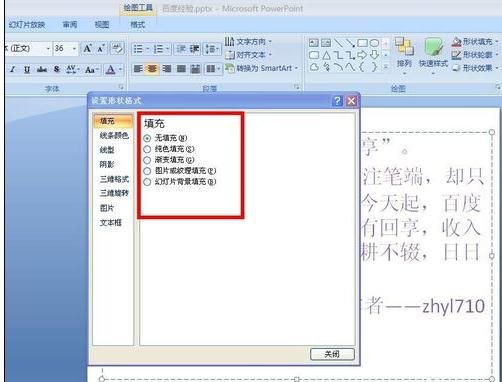
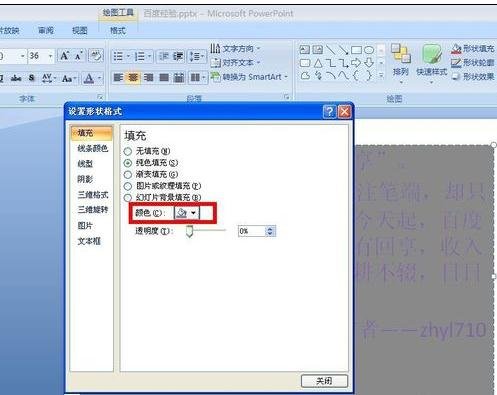
单击后方的小三角形之后会出现如图所示,这时我们可以看到有很多纯色的颜色,我们可以根据自己的喜欢来选择。
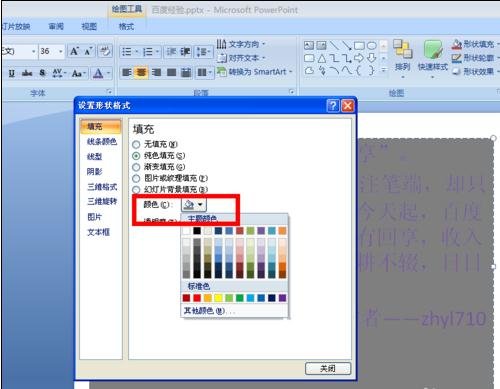
如果你想选择“图片或纹理填充”的话,那么单击该按钮。如果要用“纹理填充”的话,那么单击“纹理”后方的小三角形,就会下拉很多纹理填充颜色,我们单击自己喜欢的纹理图案就可以了。
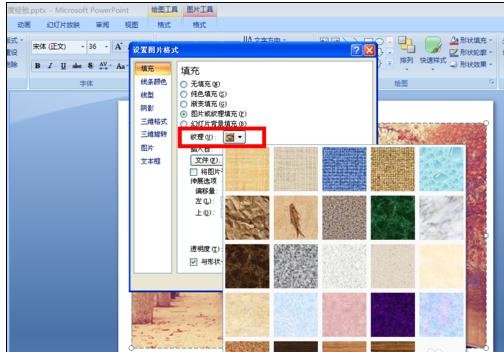
如果你想要用自己喜欢的图片来填充的话,那么单击“文件”按钮。
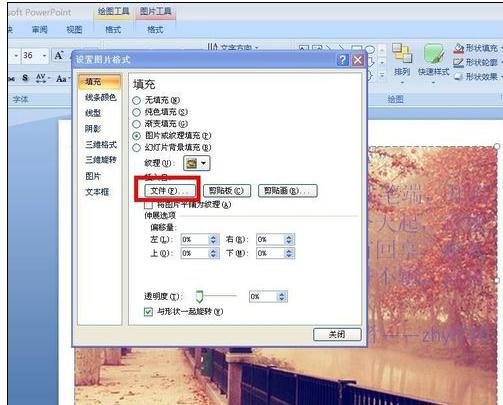
单击“文件”按钮之后会弹出如图对话框,这时我们选择好自己的图片的保存路径,然后选择自己要作为背景的图片,选择好之后单击下方的“插入”按钮。
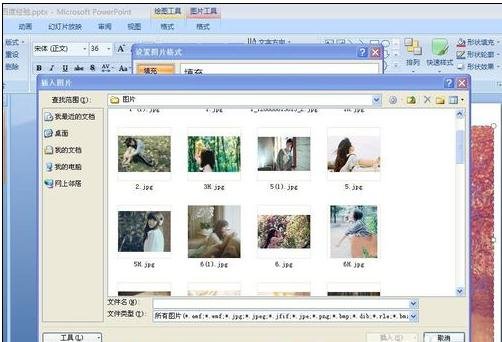
单击之后就会出现如图所示,这时我们可以看到我们的背景图片已经设置好了,但是设置的不大好,那怎么修改呢,这时我们单击右键,在下拉的选项里选择“设置图片格式”按钮。
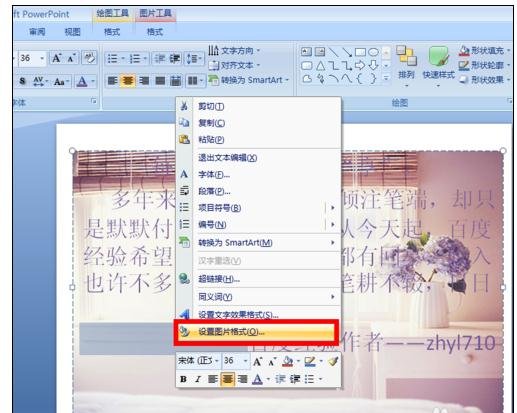
单击之后会弹出如图对话框,这时我们可以将图片的亮度调低或者调高,如果你想换背景图片的话,那么单击“填充”颜色,重新选项背景图片即可。
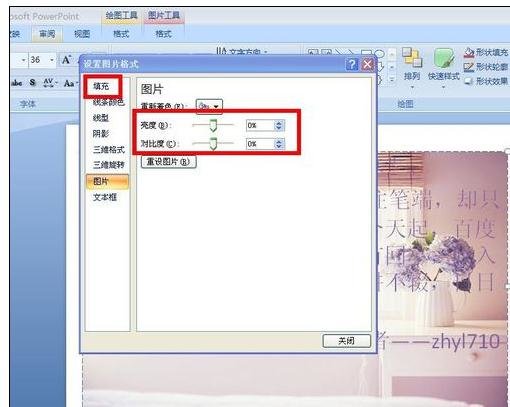
图片重新设置好之后就会出现如图所示了,这时我们可以看到现在的文档比一开始的文档要生动许多了。

看了ppt如何设置背景图片的人还看了:
1.怎么设置word的背景图片
2.如何设置word背景图片的两种方法
3.怎样设置word背景图片并输入文字
4.怎样设置word的背景图片
5.ppt2013如何设置背景图片
6.word怎么设置背景图片的两种方法
思考:
思考1:PPT如何设置统一的背景图片
提示:PPT设置统一的背景图片主要是需要设置母版页。步骤如下: 1、首先打开【视图】-【幻灯片母版】 2、左侧会出现一列ppt样式,找到要添加的图片,鼠标左键拖入。那么所有PPT子页面都会有相应图片。 3、把图片放在需要的位置上,调整好大小,关闭母...
思考2:在ppt中怎么让一个图片变成背景
提示:在ppt中让一个图片变成背景的步骤: 1、选择幻灯片,鼠标右键选择设置背景格式; 2、选择图片或纹理填充; 点文件按钮,选择图片,点插入; 3、返回到设置背景格式窗口,点全部应用。
思考3:ppt背景图片设置母版怎么弄
提示:ppt母版里设置背景图片的步骤: 1、点视图菜单——幻灯片母版; 2、点背景样式——设置背景格式; 3、点图片或纹理填充,点文件按钮,选择背景图片,点打开; 4、返回到设置背景格式窗口,点全部应用,点关闭; 5、点关闭母版视图。
思考4:ppt背景图片怎么设置成全部是一样的
提示:1、在设计选项卡里选择设置背景格式 2、在打开的背景格式设置面板里选择图片或纹理填充,再选择自己想要的图片作为背景 3、全部应用,在背景格式设置面板的最下面,有一个全部应用按钮,点击它此图片背景就会应用到所有的幻灯片中
思考5:2016版PPT如何更改背景图?急!!
提示:点击PPT




